V oboch systémoch Windows môžete ukončiť aplikáciu, ktorá nereagujea macOS. V systéme Windows je to celkom jednoduché pomocou Správcu úloh. Pretože väčšina používateľov v určitom okamihu počula a použila Správcu úloh, ukončenie aplikácie nie je niečo zložité. Podobne používatelia macOS vedia, že v ponuke Apple na paneli s ponukami je možnosť Vynútiť ukončenie. Používatelia oboch operačných systémov nemusia vedieť, že môžete tiež opustiť viacero aplikácií. V systéme Windows budete potrebovať aplikáciu tretej strany, ale v systéme MacOS je táto funkcia už roky zabudovaná.
Vynútiť ukončenie viacerých aplikácií vo Windows 10
Windows prichádza s vlastným Správcom úloh, ktorýumožňuje vynútiť ukončenie úlohy, t. j. aplikácie alebo procesu. Bohužiaľ vám to neumožňuje vynútiť zatvorenie viacerých aplikácií. Na to potrebujete správcu úloh tretej strany a budete na výber.
Ultimate Process Killer je bezplatná tretia stranaSprávca úloh pre Windows, ktorý vám umožní vynútiť ukončenie viacerých aplikácií a procesov. Vyberte procesy, ktoré chcete vynútiť, a kliknite na tlačidlo Zabiť vybrané procesy.

Upozorňujeme, že táto aplikácia bude zoznam nevyhnutnáprocesy potrebné na fungovanie systému Windows. Ak neviete, čo je to proces a ukončíte ho, môžete Windows zlyhať alebo ho zmraziť. Škoda nebude trvalá, ale môžete stratiť neuloženú prácu. Uistite sa, že ste ukončili iba proces aplikácie.
Vynútiť ukončenie viacerých aplikácií v systéme MacOS
V systéme MacOS nepotrebujete aplikáciu tretích stránvynútiť ukončenie viacerých aplikácií. Môžete ich ukončiť rovnakým spôsobom, ako ukončíte jednu aplikáciu s jednou malou úpravou. Najskôr otvorte ponuku ukončenia platnosti pomocou klávesovej skratky Command + Option + Esc.
Po zobrazení ponuky vyberte viac aplikácií podľapodržaním klávesu Shift alebo Command. Kláves Shift vám umožňuje vybrať aplikácie v poriadku a kláves Command umožňuje ich výber mimo prevádzky. Kliknutím na tlačidlo Vynútiť ukončenie vynútite ukončenie vybratých aplikácií.
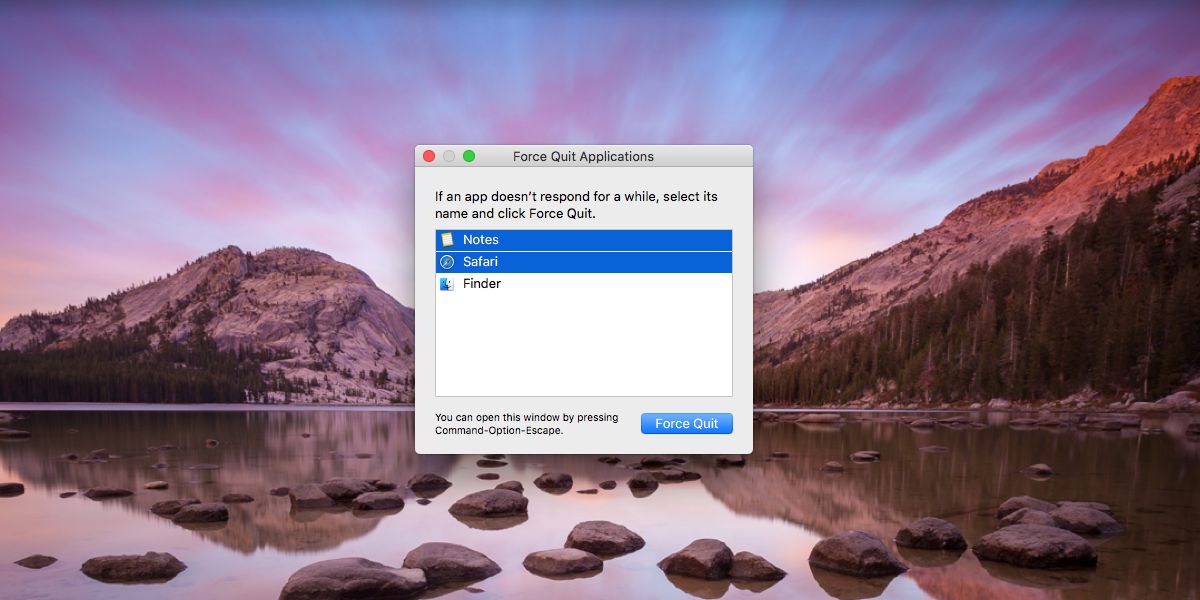
Dôvod, prečo to systém MacOS umožňuje, je tak jednoduchý a systém Windowsjednoducho vám to nedovolí, pretože systém Windows neuvádza iba zoznam aplikácií v Správcovi úloh. Podobne aj aplikácie správcu úloh tretej strany sa neobmedzujú len na aplikácie. Uvádzajú zoznam procesov a koncový používateľ nedokáže vždy rozlíšiť medzi nimi. MacOS to nerobí. Uvádza zoznam aplikácií a nič iné, takže je oveľa bezpečnejšie používať. Existuje ponuka medzi aplikáciou Force Quit a Monitorom aktivít, vďaka ktorým je bezpečná.



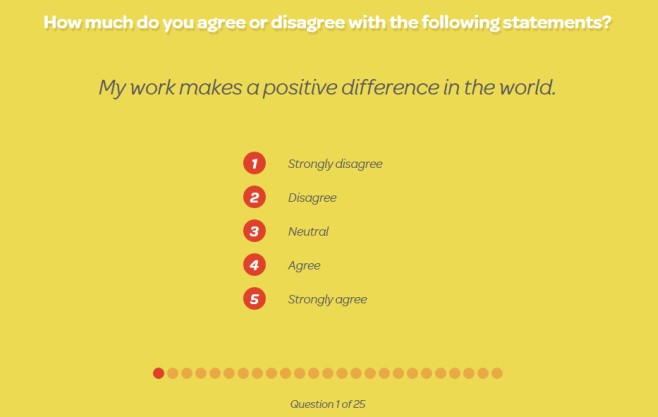









Komentáre